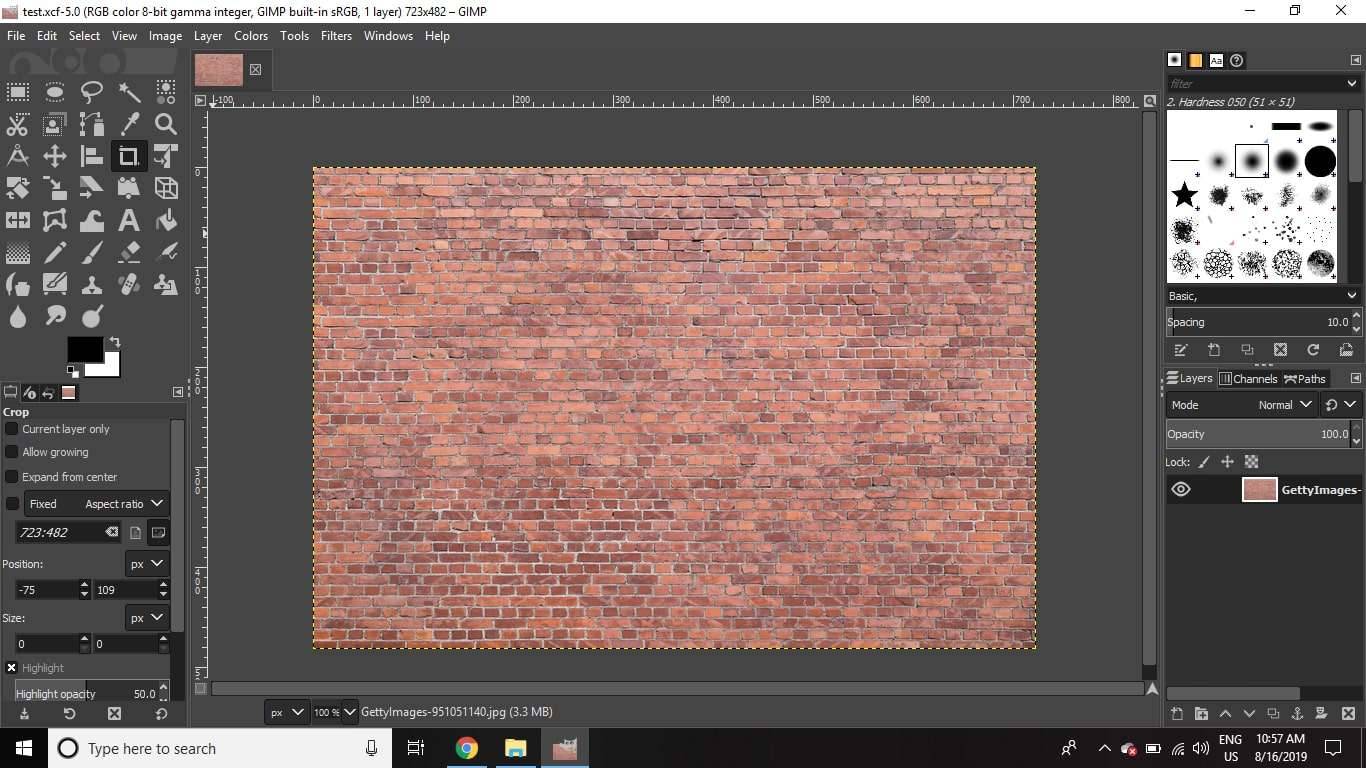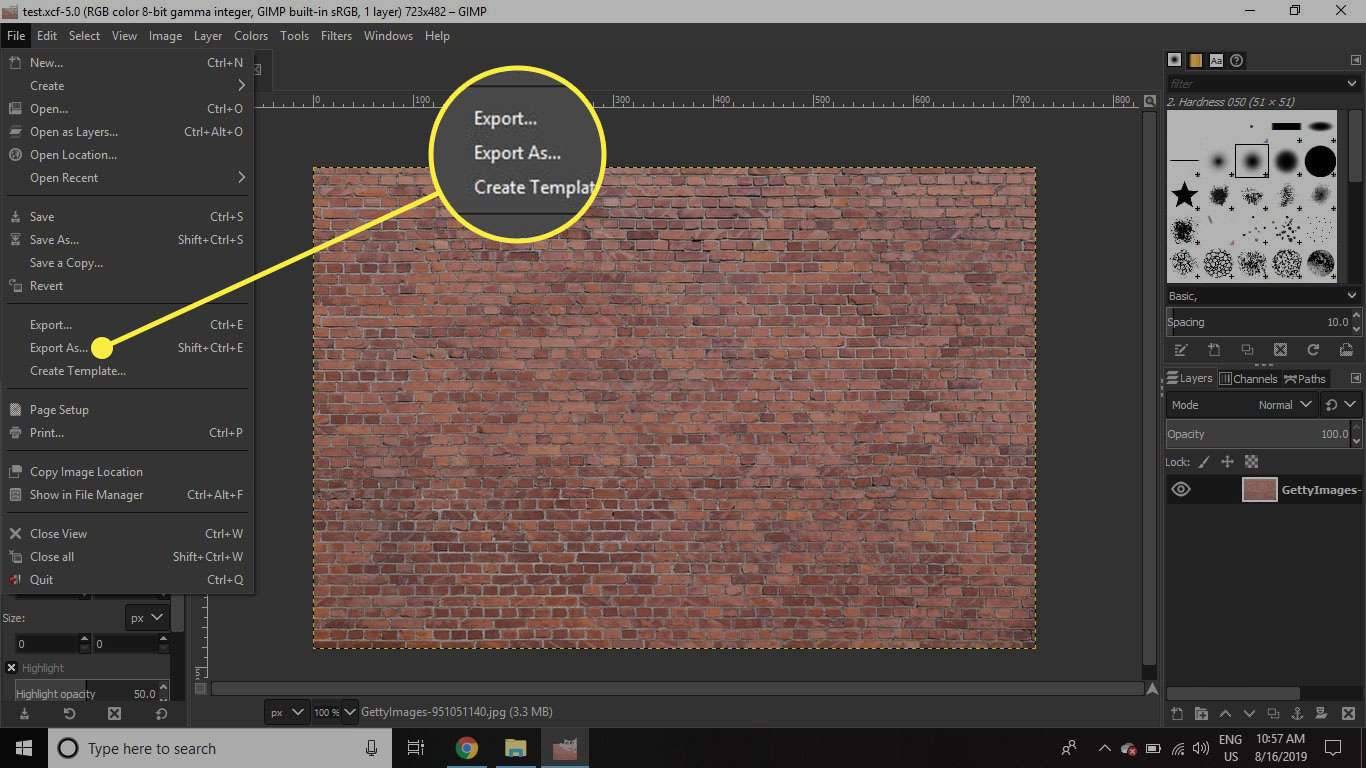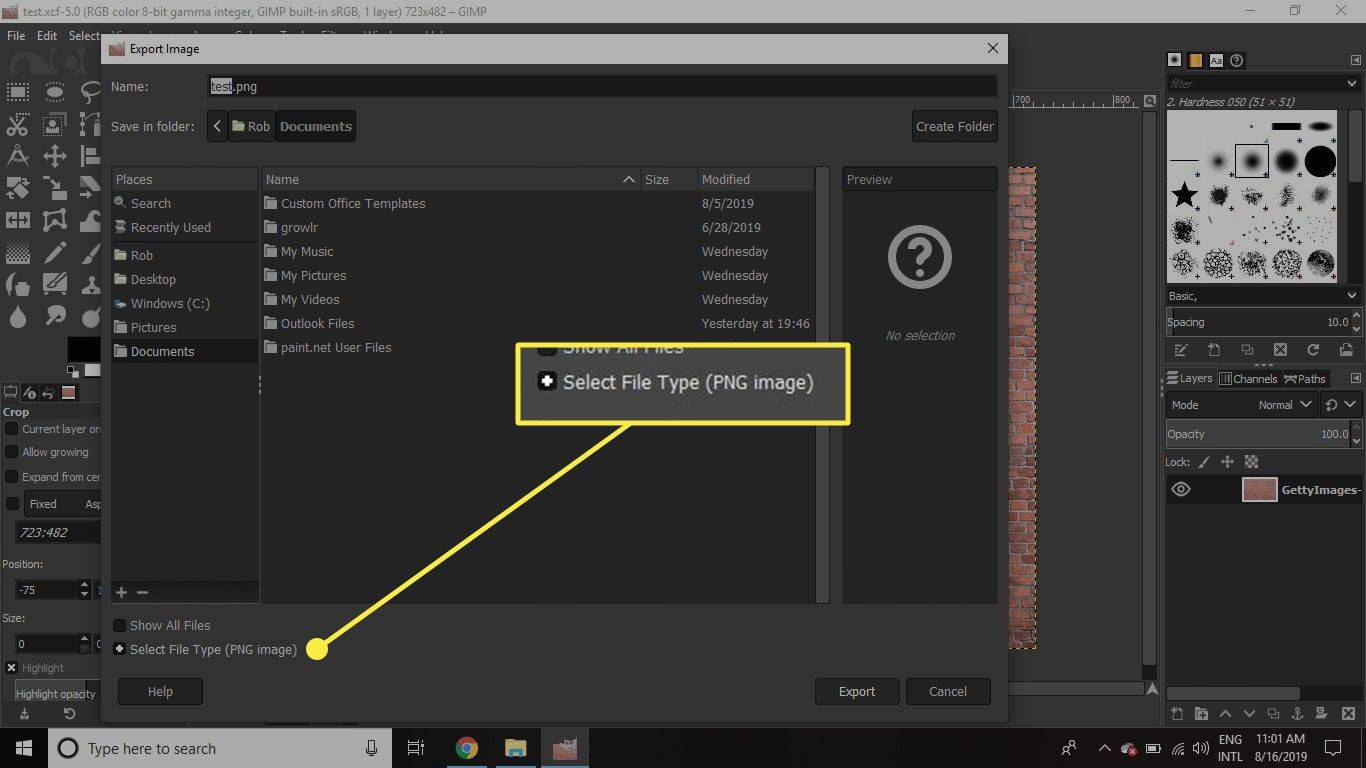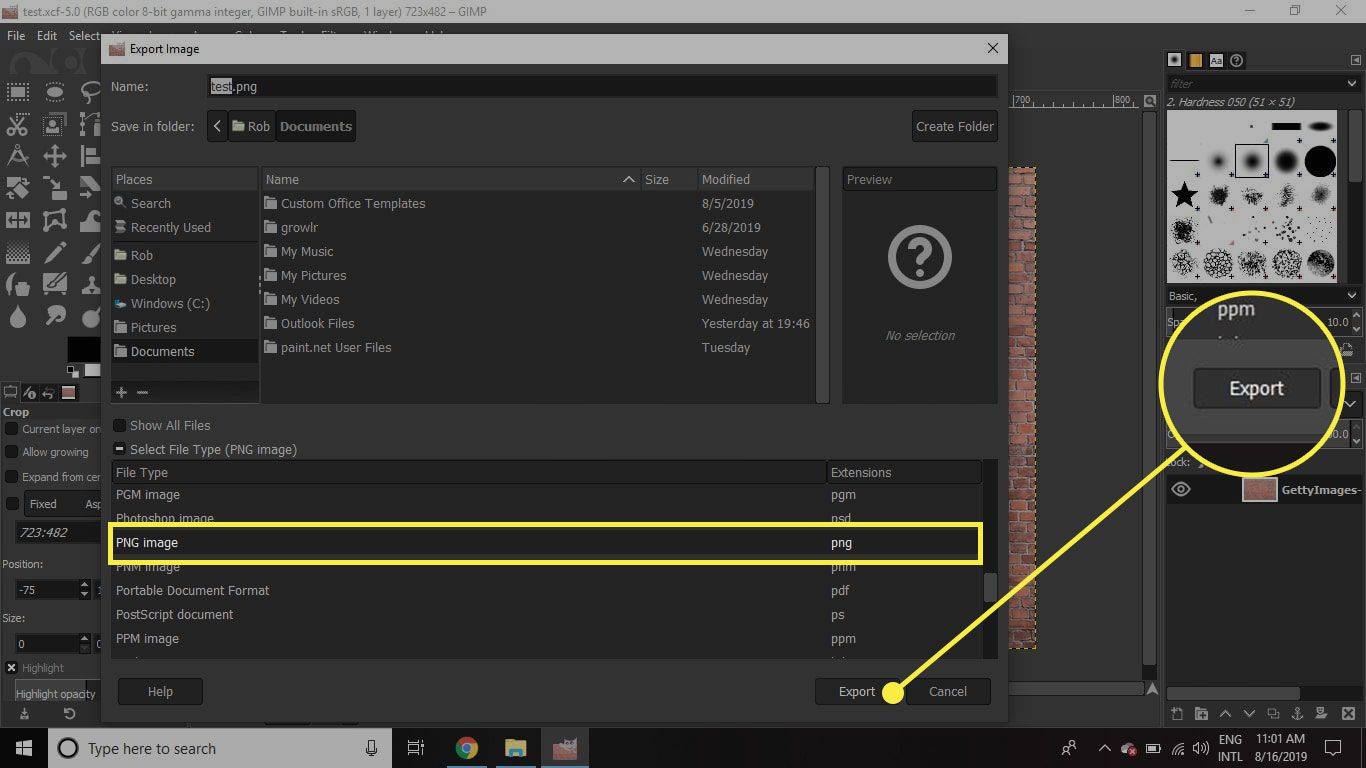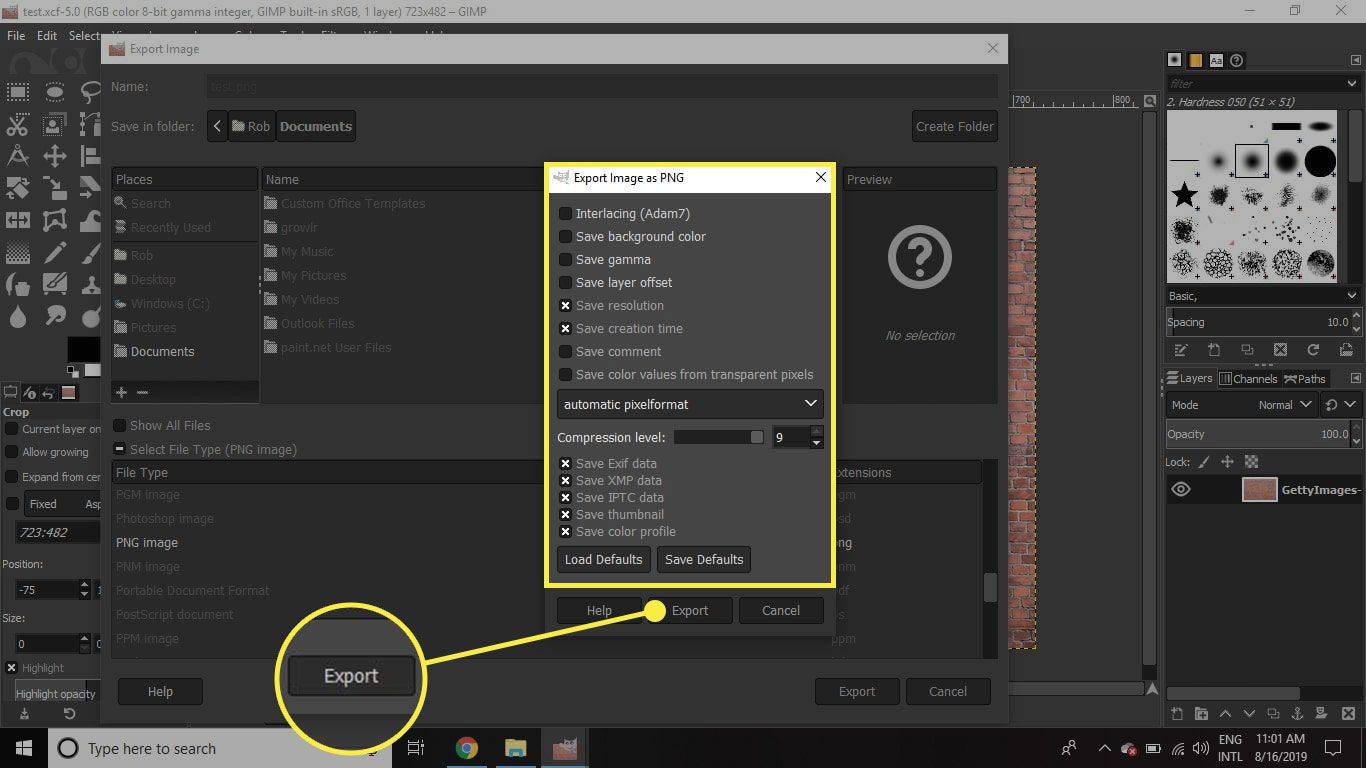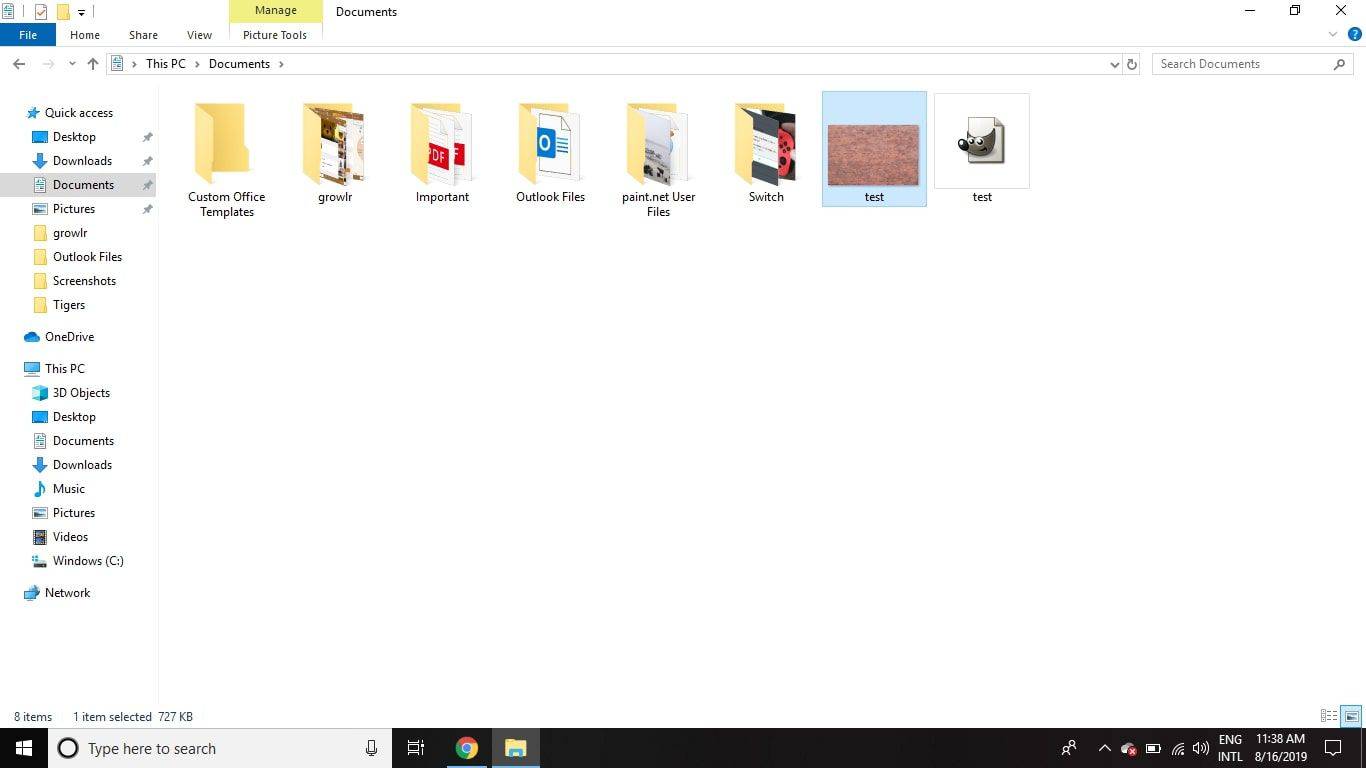Какво трябва да знаете
- Отворете GIMP файла, който искате да запишете в PNG формат.
- Изберете Файл > Експортиране като > Изберете Тип файл . Избирам PNG изображение и след това изберете Експортиране .
- Регулирайте настройките според нуждите и изберете Експортиране отново.
Тази статия обяснява как да конвертирате изображение от GIMP във формат PNG. Той включва информация за оптимизиране на изображения за уеб употреба. Инструкциите в тази статия се отнасят за GIMP версия 2.10 за Windows, Mac и Linux.
Как да запазите PNG в GIMP
Стандартният файлов формат за изображения, създадени в GIMP, е XCF , който не е подходящ за използване извън графичната програма. Когато приключите с работата върху изображение в GIMP, трябва да го запишете в стандартен формат като PNG.
page_fault_in_nonpaged_area windows 10
За да запазите XCF файл във формат PNG с помощта на GIMP:
-
Отворете XCF файла, който искате да конвертирате в GIMP.
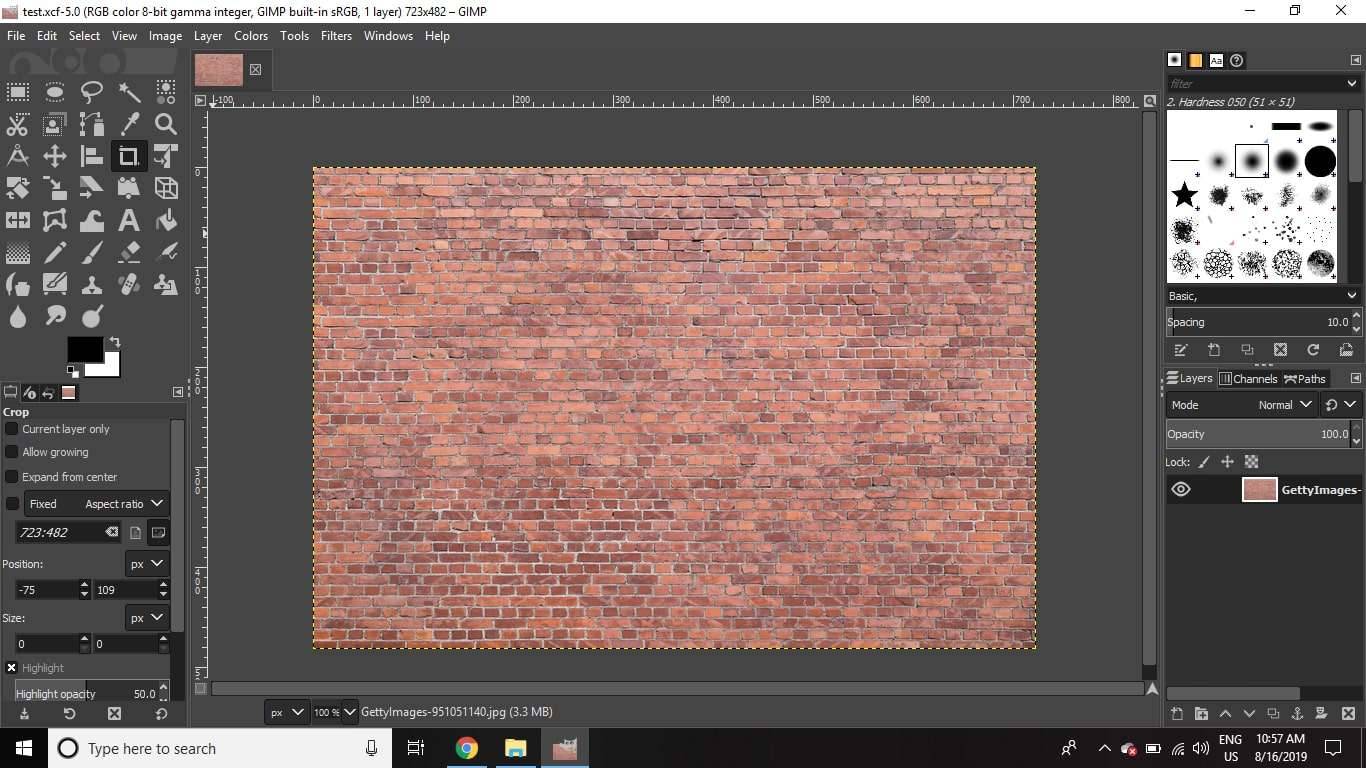
-
Изберете Файл > Експортиране като .
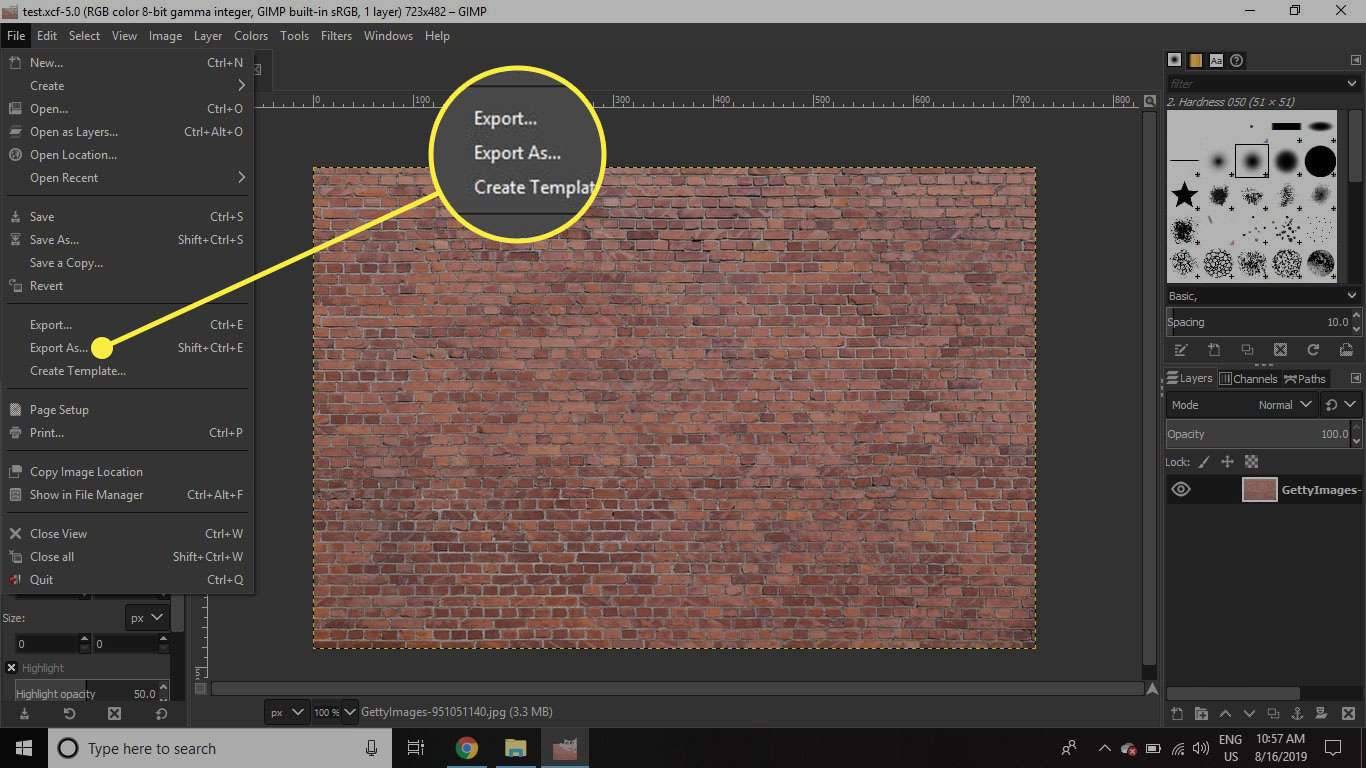
-
Кликнете Изберете Тип файл (над Помогне бутон).
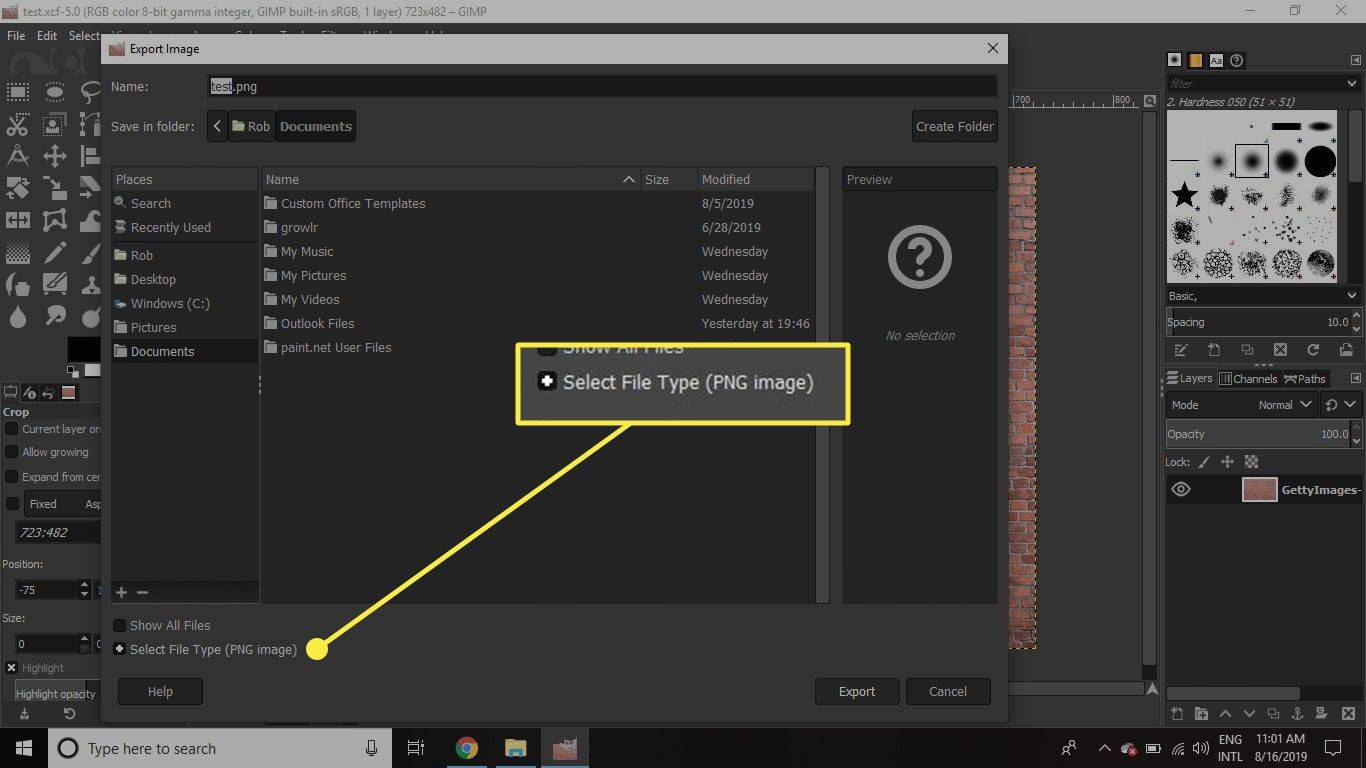
-
Изберете PNG изображение от списъка, след което изберете Експортиране .
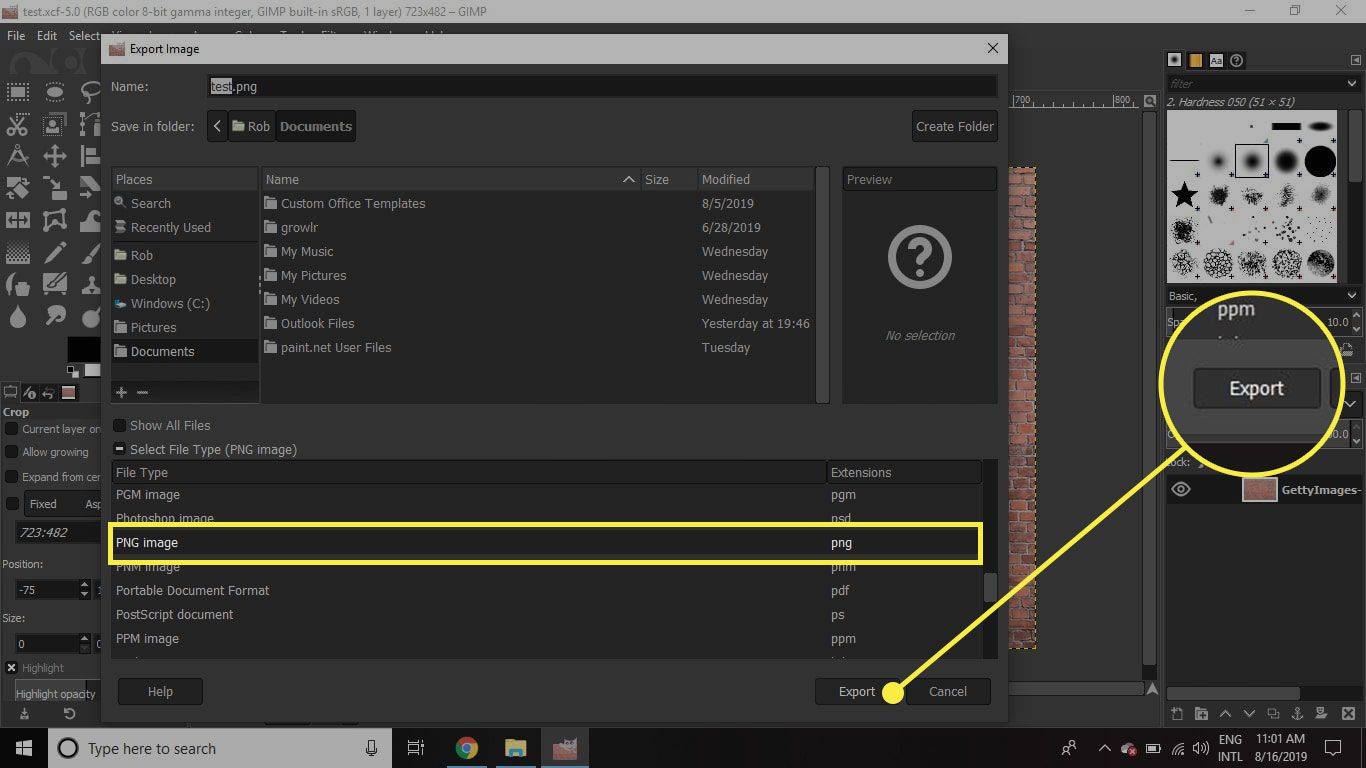
-
Регулирайте настройките по ваш вкус, след което изберете Експортиране отново.
колко скорошни са изображенията на Google Earth
Функции като слоеве не се поддържат в PNG файлове, така че всички слоеве ще бъдат обединени по време на процеса на експортиране.
как да ускорите изтеглянето на пара 2019
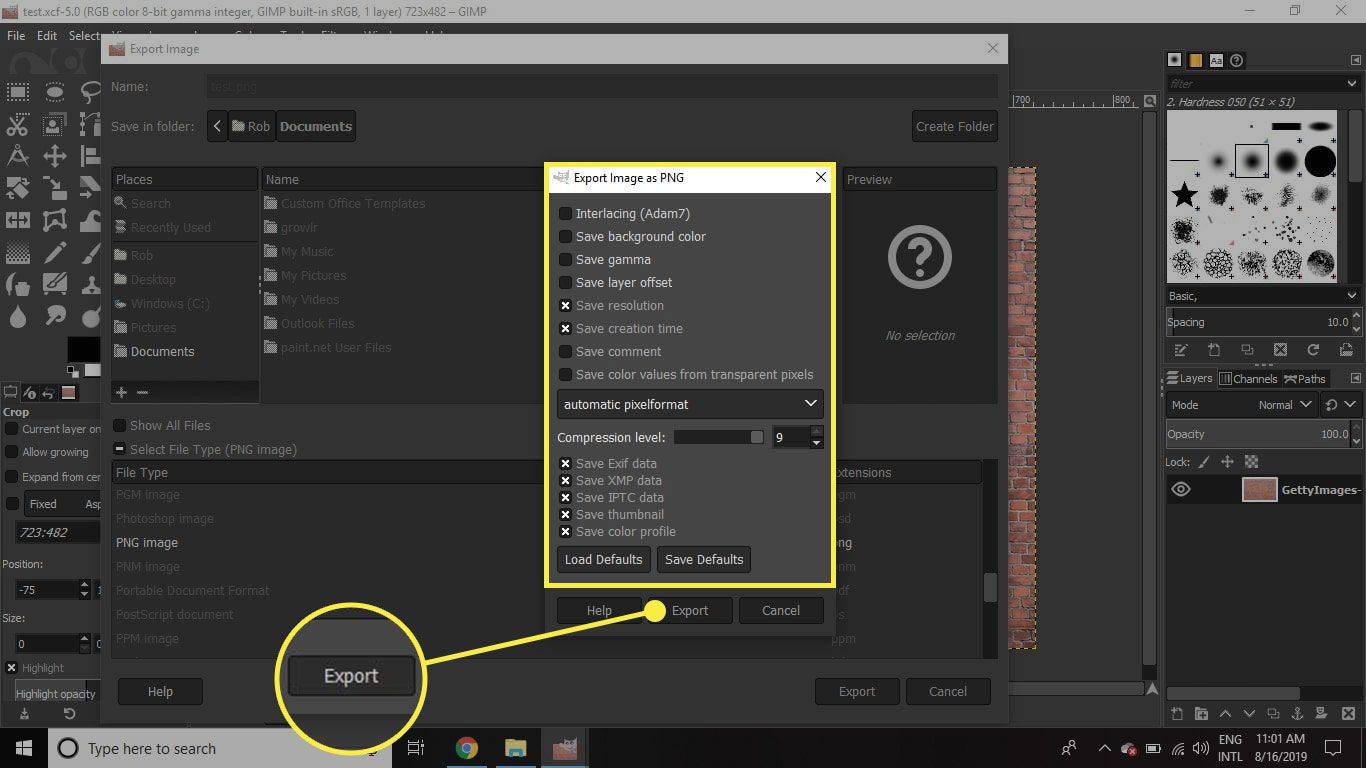
-
PNG файлът ще бъде записан на същото място като оригиналния XCF файл.
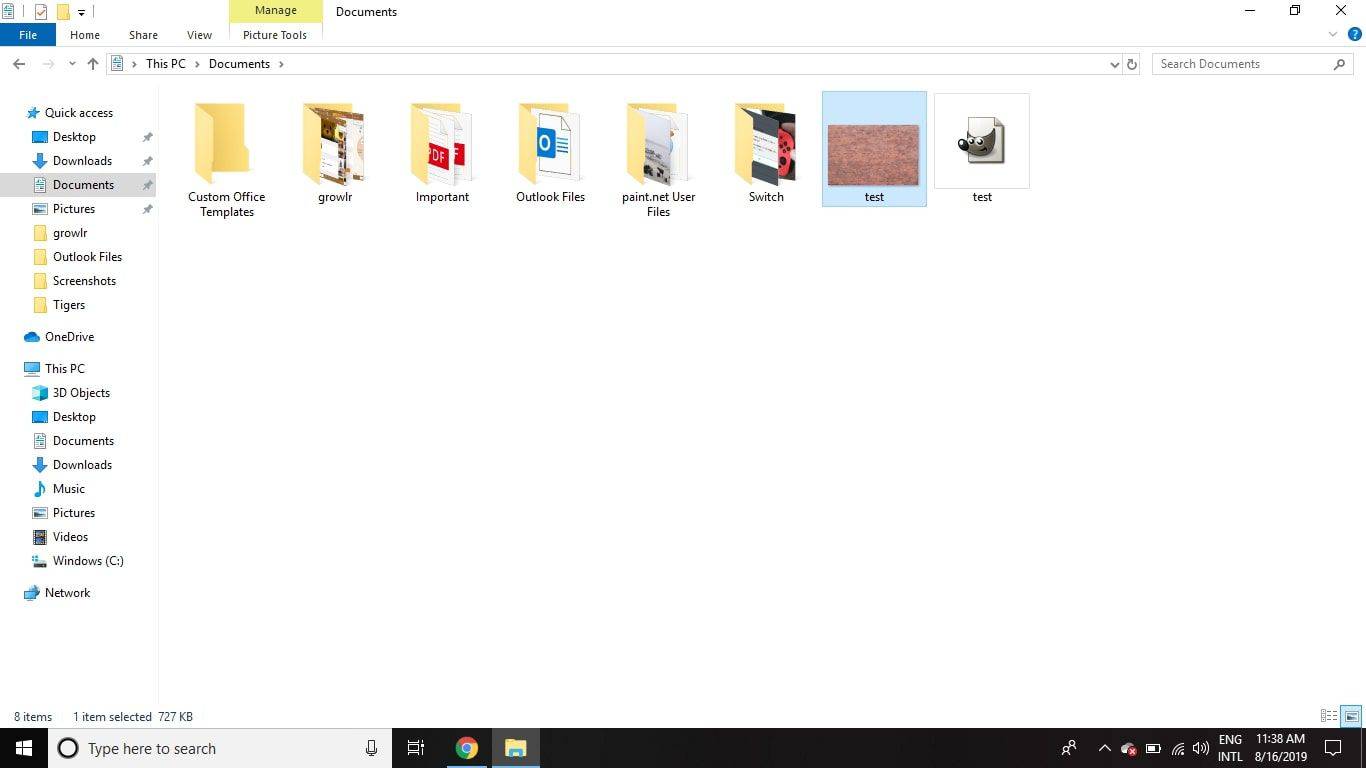
Диалогът за експортиране в GIMP
Има няколко опции в диалоговия прозорец за експортиране, които можете да изберете, за да оптимизирате вашите изображения за уеб. Например:
Останалите настройки е най-добре да се оставят по подразбиране.
Защо да използвате PNG файлове?
PNG означава „преносима мрежова графика“. Тези файлове се записват във формат без загуба, което означава, че промяната на нивото на компресия няма да повлияе на качеството им. Когато запишете изображение в PNG, то гарантирано ще изглежда поне толкова остро, колкото оригиналното изображение. PNG файловете също предлагат голям капацитет за прозрачност.
Интересни Статии
Избор На Редактора

Всички начини за стартиране на WSL Linux Distro в Windows 10
Има различни начини за стартиране на дистрибуция на Linux, инсталирана в подсистемата на Windows за Linux (WSL) в Windows 10. В тази статия ще ги прегледаме.

Как да изтриете публикация от LinkedIn
Ако сте публикували нещо в профила си в LinkedIn, което вече не искате хората да виждат, може да сте в известна паника. За щастие, процесът за изтриване на нежелан пост е бърз и лесен. Прочетете

Как да използвате точките на прекъсване в VS Code
Програмирането в VS Code не е лесно. Дори и най-малките грешки могат да причинят огромни проблеми и да попречат на вашите проекти. За да преодолеете тези препятствия, имате нужда от надеждна техника за отстраняване на грешки във вашата кутия с инструменти. Това е мястото, където точките на прекъсване влизат в игра. Точки на прекъсване

На кого принадлежи този телефонен номер - Как да ги намеря
Колко пъти сте проверявали мобилния си телефон, само за да забележите пропуснато обаждане от непознат номер? Преди да се обадите сами на номера, искате да проверите дали познавате човека зад него. Но как можеш

Как да добавите кредитна карта в приложението Cash
Въпреки че приложението Cash се свързва основно с вашата банкова сметка и дебитна карта, за да осигури безпроблемни транзакции, то поддържа и кредитни карти. Добавянето на вашата кредитна карта към вашия акаунт в Cash App ви позволява да плащате сметките си и да изпращате пари,

Архиви на етикети: Windows 10 build 10240 download iso